Вам может понадобиться версия установленной операционной системы, когда нужно решить какую-нибудь проблему с дистрибутивом или когда вы оставляете на форуме вопрос о том, как что-то настроить.
В этой статье мы рассмотрим, как узнать версию CentOS 7, посмотреть уровень обновлений, а также узнать версию ядра, которая сейчас используется. Инструкция написана для CentOS 7, однако она подойдёт и для более ранних версий дистрибутива, так как файлы, содержащие основную информацию, одинаковы во многих версиях.
Содержание статьи
Как узнать версию CentOS 7
Основная информация о дистрибутиве и его версии хранится в этих четырёх файлах:
- /etc/centos-release
- /etc/os-release
- /etc/redhat-release
- /etc/system-release
В моём случае это CentOS 7.6.1810:
cat /etc/centos-release
У CentOS 7 на данный момент используется rolling-система обновления, это значит, что при выходе новой версии вам не нужно переустанавливать систему, а достаточно только обновить её штатной утилитой yum. Но это только в рамках седьмой версии. Поэтому важно не только то, что это CentOS 7, но и остальные цифры имеют значение. В остальных файлах тоже находится подобная информация:
cat /etc/redhat-release
cat /etc/system-release
В файле /etc/os-release хранится только информация о том, что это седьмая версия CentOS 7:
cat /etc/os-release
Все эти четыре файла принадлежат к пакету centos-release. Поэтому вы можете узнать версию дистрибутива, ещё и посмотрев версию этого пакета:
rpm -qf /etc/redhat-release
Версию CentOS и версию ядра можно посмотреть с помощью утилиты hostnamectl:
hostnamectl
Ещё один способ посмотреть версию CentOS - это утилита lsb_release. Она находится в пакете redhat-lsb и по умолчанию не установлена. Для её установки выполните:
yum install redhat-lsb
Затем можно выполнить команду:
lsb_release -d
Для просмотра полной информации используйте опцию -a:
lsb_release -a
Как посмотреть версию ядра в CentOS 7
Как и в других дистрибутивах, в CentOS для просмотра информации о ядре используется утилита uname. Для просмотра всей доступной информации используйте опцию -a:
uname -a
Для просмотра только версии ядра укажите опцию -r:
uname -r
А чтобы узнать дату и время компиляции ядра, выполните:
uname -v
Выводы
В этой небольшой статье мы разобрали, как посмотреть версию CentOS 7 различными способами. А какие ещё способы вы знаете для просмотра версии дистрибутива? Напишите в комментариях!

Anubis – это максимально легкое open-source решение, созданное специально для защиты небольших веб-ресурсов от бесконечного потока запросов от ботов и AI парсеров. Этот инструмент можно считать "ядерным вариантом", потому что он заставляет ботов выполнять вычисления похожие на майнинг криптовалюты. Но это неплохая альтернатива для тех, кто не может или не хочет использовать Cloudflare. Посмотреть детали

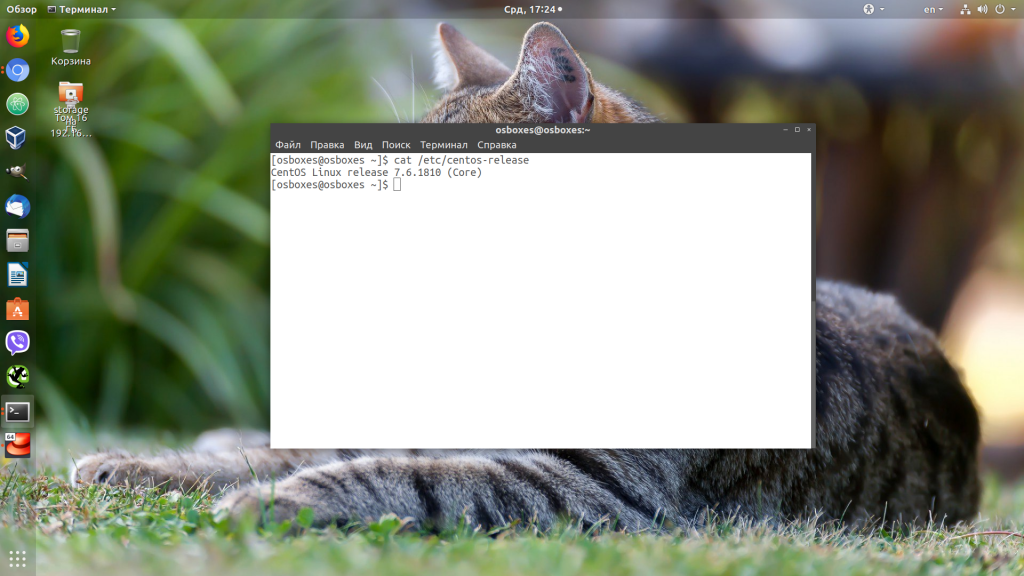
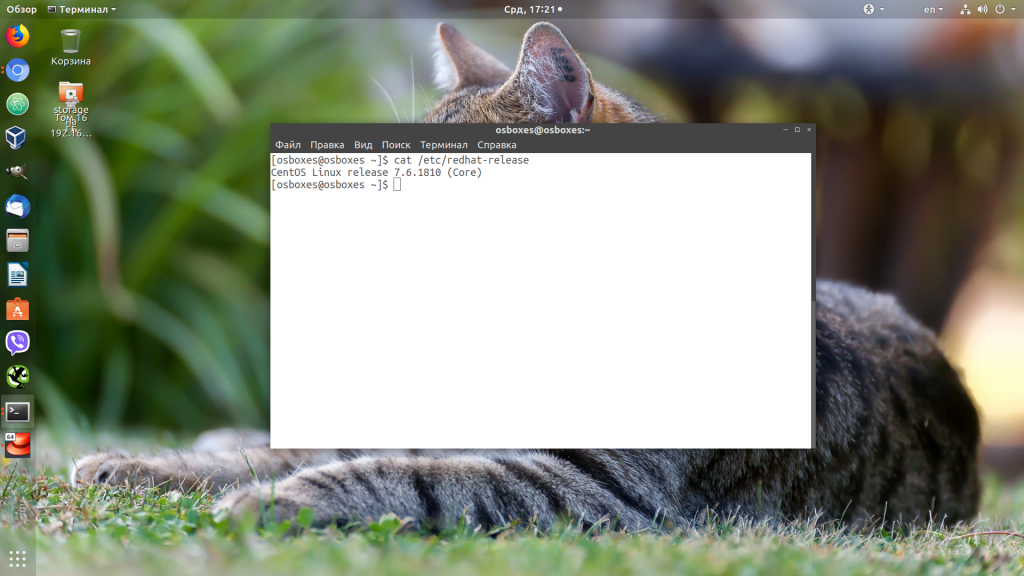
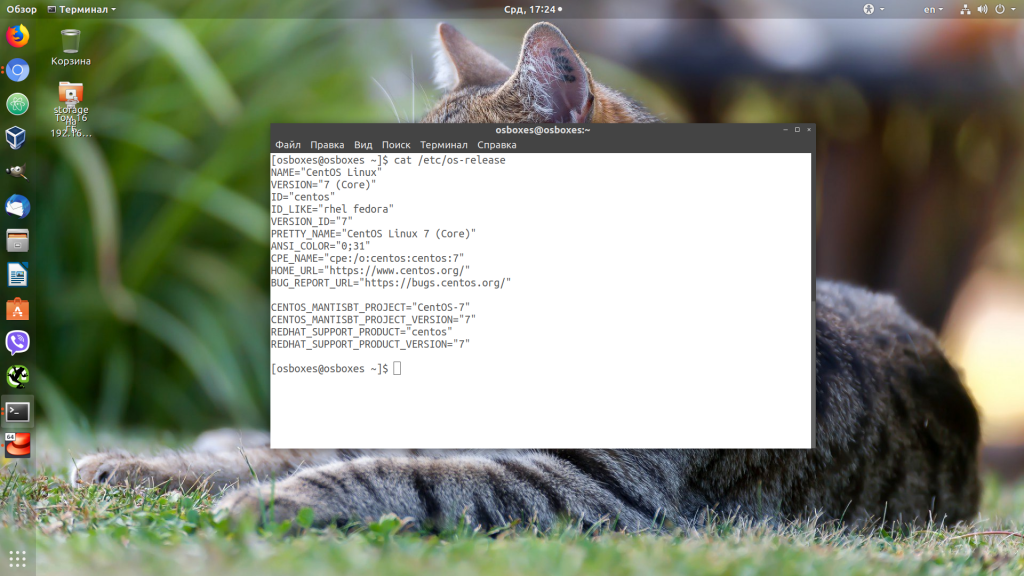
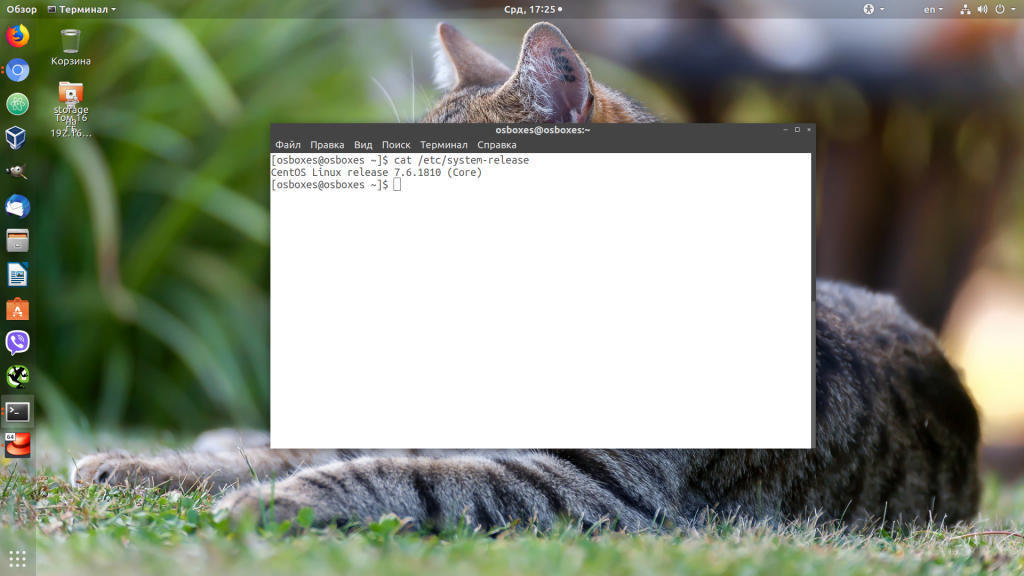
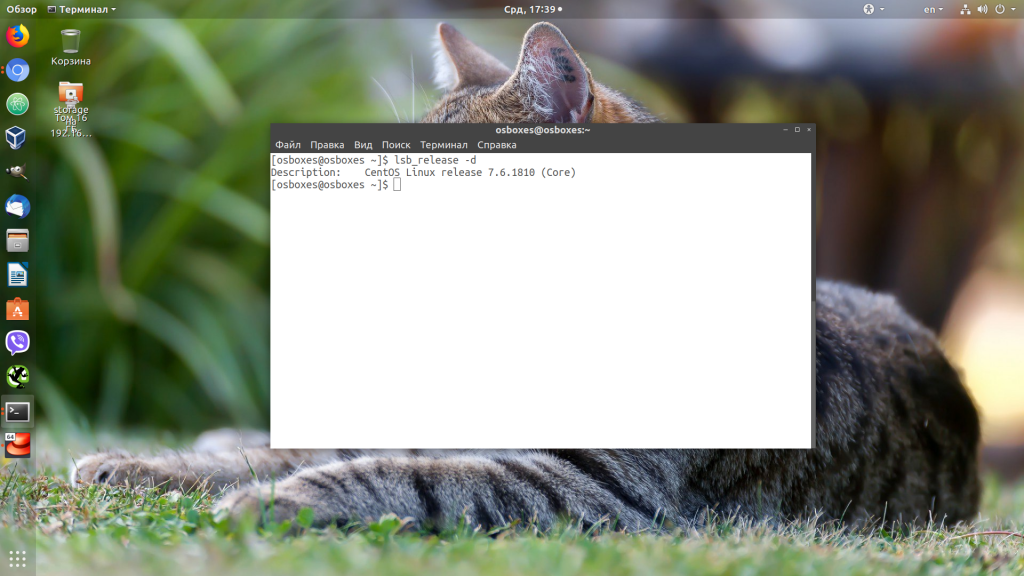
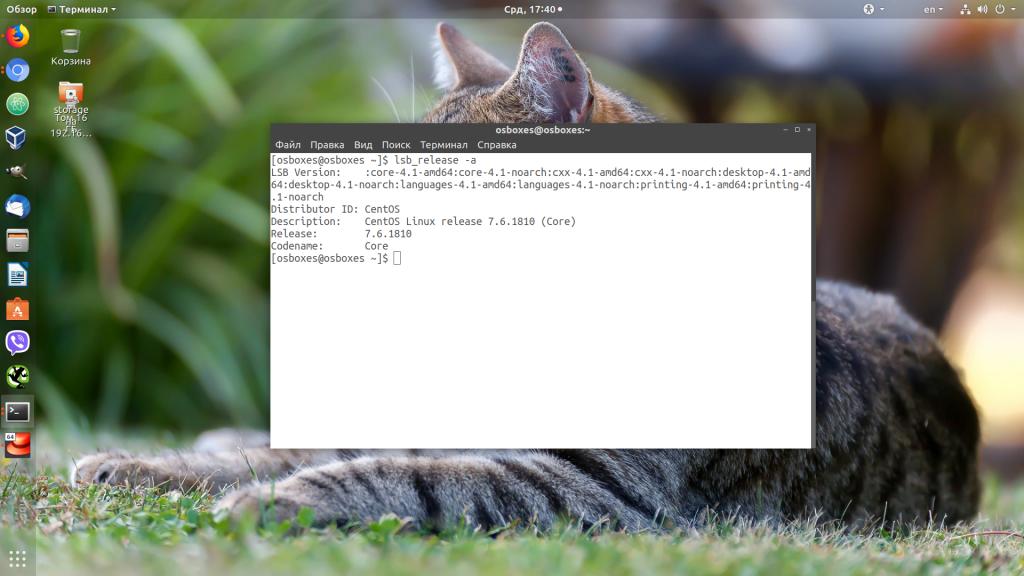
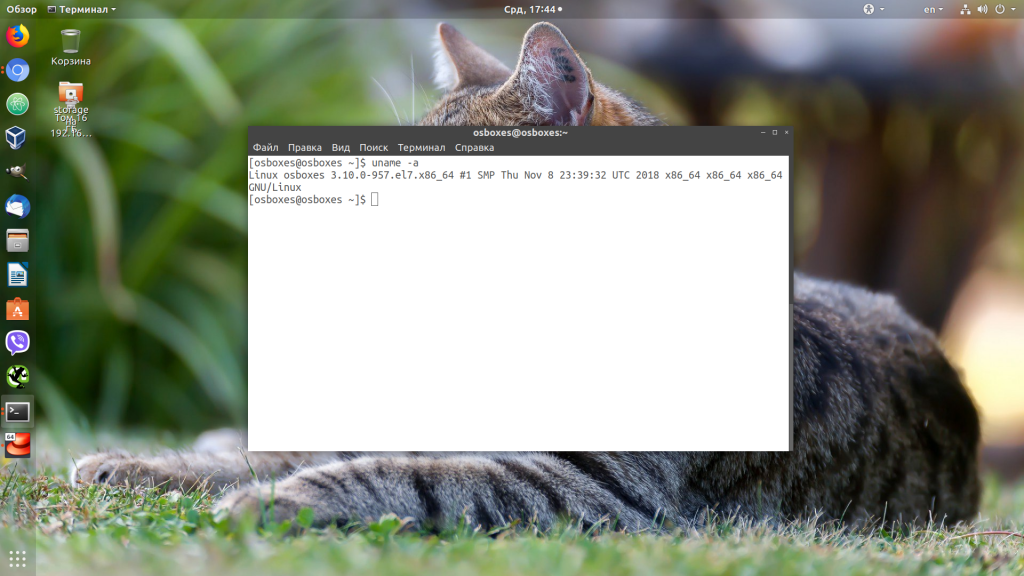
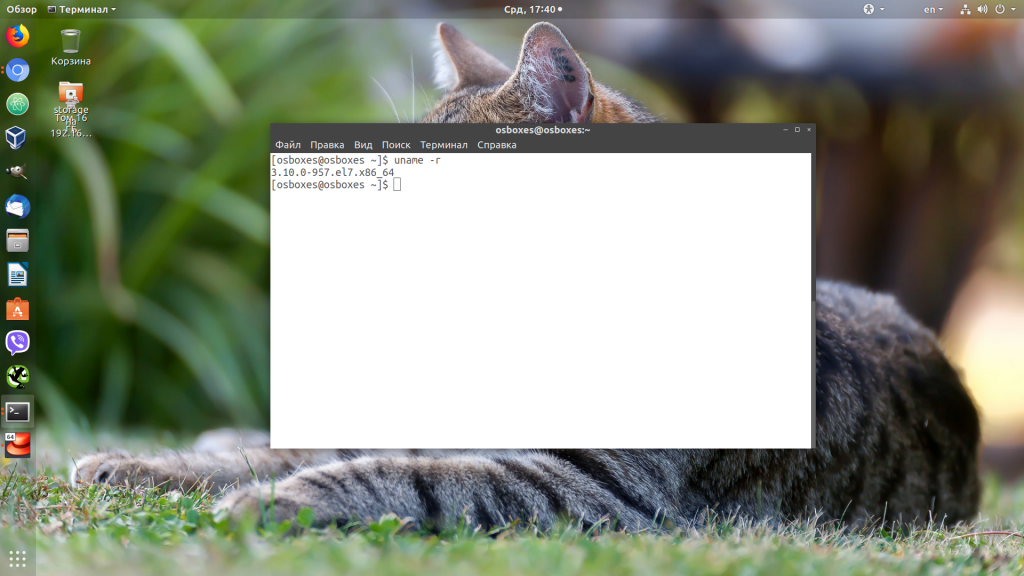
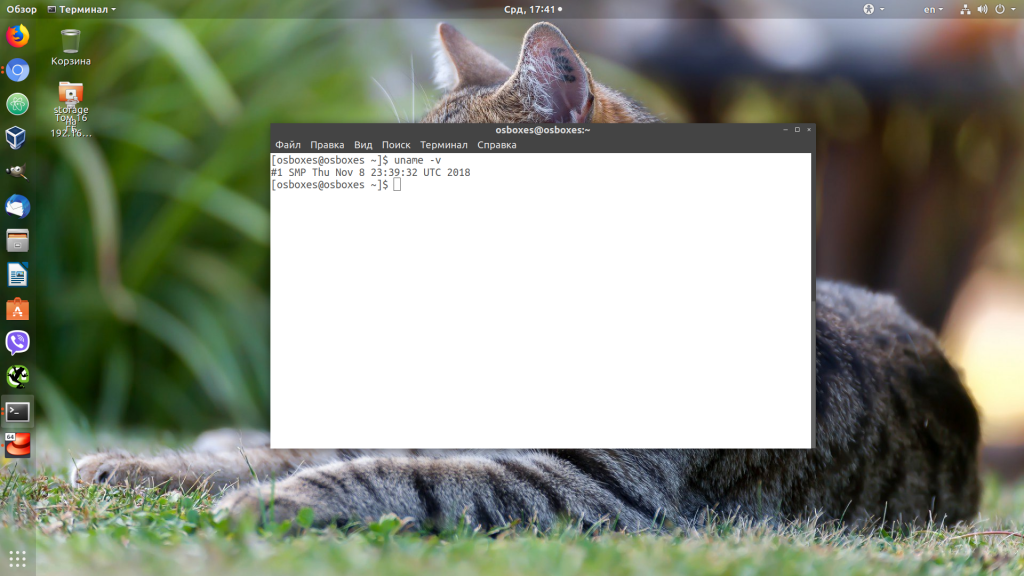

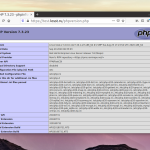
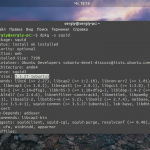
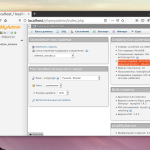
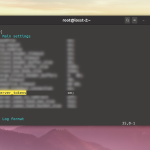
Всім привіт! Хто може поділитись "рецептом приготування")) CentOS7 для робочої станції?
Буду вдячний за коментарі або доповнення мого чек-листу: https://docs.google.com/document/d/1xzWNUZStccqeyY6XQ5BLwfcYYjJZM3DYTNjeYlKpDGg/edit